Pada antarmuka router Jaringan SMC, kita dapat mengakses halaman kontrol yang memudahkan konfigurasi firewall, membuat jaringan tamu, mengubah kata sandi Wi-Fi, dan tugas lainnya.
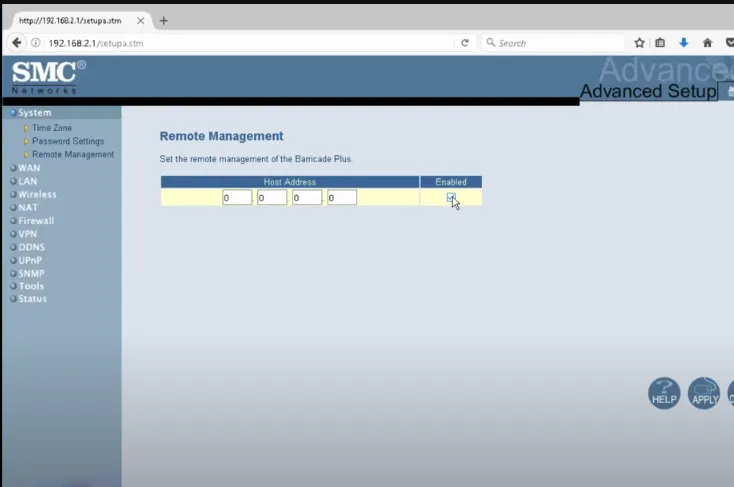
Penting: Sebelum mencoba mengakses, pastikan PC terhubung ke router; Hal ini dapat dilakukan dengan kabel Ethernet atau dengan menghubungkan ke jaringan Wi-Fi.
Bagaimana cara masuk ke router Jaringan SMC?
Jika Anda ingin mengakses panel administrasi router, ikuti langkah-langkah berikut:
- Untuk mengakses panel administrasi router, buka browser Anda dan ketik http://192.168.0.1 di bilah alamat.
- Gunakan kredensial login yang diberikan pada label router atau dalam panduan pengguna.
- Di dalam panel, Anda dapat mengakses pengaturan lanjutan dan menyesuaikannya sesuai kebutuhan Anda.
Ubah SSID jaringan Wi-Fi di router SMC Networks

Jika Anda lebih suka mengubah SSID jaringan WiFi, Anda dapat melakukannya melalui panel administrasi. Ikuti metode yang disebutkan di atas untuk mengakses panel dan kemudian lanjutkan dengan mengedit SSID.
- Untuk memulai, akses Panel Kontrol router Anda. Cara ini disebutkan di atas dan membuat proses login lebih mudah.
- Begitu masuk, gulir ke halaman beranda dan pilih opsi Nirkabel yang terletak di kolom kiri.
- Di halaman berikutnya, cari bagian Nama Jaringan (SSID), di mana Anda akan menemukan SSID Anda saat ini.
- Masukkan SSID baru yang diinginkan di kolom yang sesuai.
- Lalu klik Terapkan untuk menyimpan pengaturan. Setelah mengklik Terapkan, router akan reboot secara otomatis dan SSID akan diperbarui saat reboot.
Ubah kata sandi jaringan Wi-Fi di router SMC Networks
Perubahan kata sandi router dapat dilakukan melalui panel kontrol. Ikuti langkah-langkah berikut untuk melakukan modifikasi:
- Akses Panel Kontrol Router menggunakan metode yang disebutkan di atas untuk masuk.
- Begitu masuk, buka halaman beranda dan pilih opsi ‘Nirkabel’ yang terletak di kolom kiri.
- Verifikasi bahwa enkripsi diatur ke WPA2-PSK.
- Cari bidang ‘Kunci Pra-Berbagi WPA’. Masukkan kata sandi WiFi baru Anda di sini, yang harus terdiri dari 8 dan 63 karakter, termasuk huruf, angka, dan simbol khusus.
- Setelah memasukkan kata sandi baru, klik ‘Terapkan’ untuk menyimpan perubahan.
- Router akan reboot secara otomatis. Setelah reset, sambungkan perangkat Anda ke jaringan WiFi menggunakan kata sandi baru.